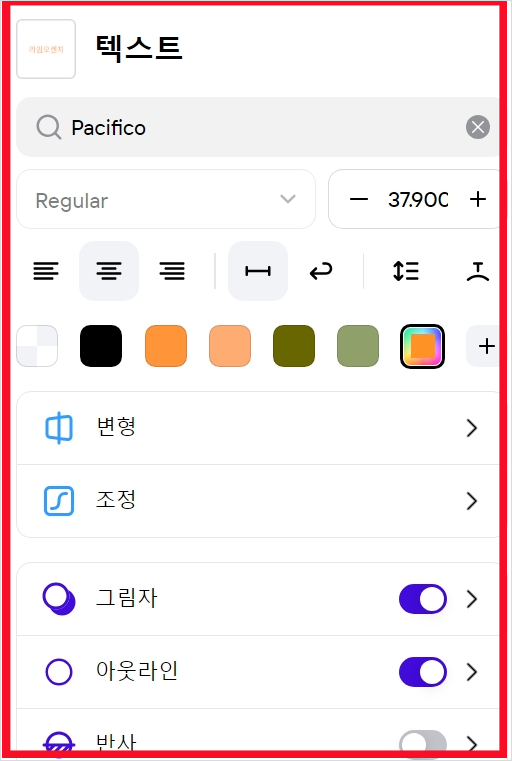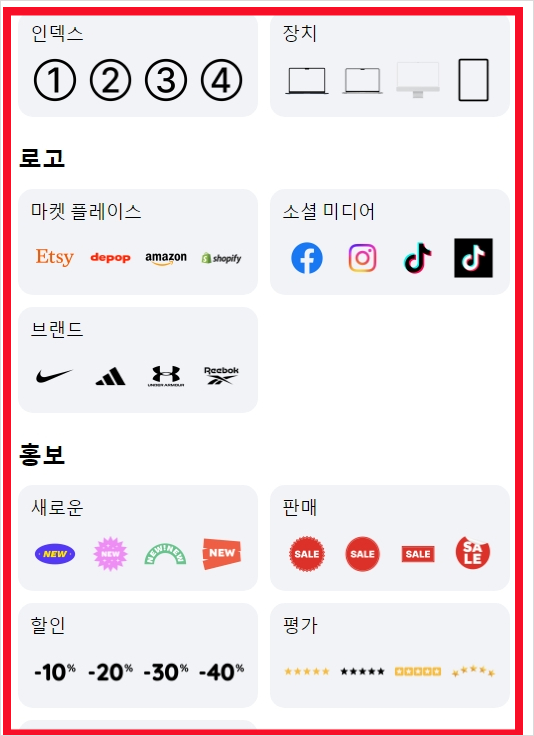최근 미디어와 블로그의 인기가 높아지면서, 고품질의 사진은 콘텐츠의 핵심 요소로 자리 잡았습니다. 이에 따라 손쉽게 사진을 편집할 수 있는 앱들이 주목받고 있습니다. 이번 글에서는 포토룸이 제공하는 주요 무료기능과 활용 팁을 소개하여, 여러분이 더 나은 사진을 만들 수 있도록 도와드리겠습니다.
- 배경제거 기능으로 사진의 질을 높이기

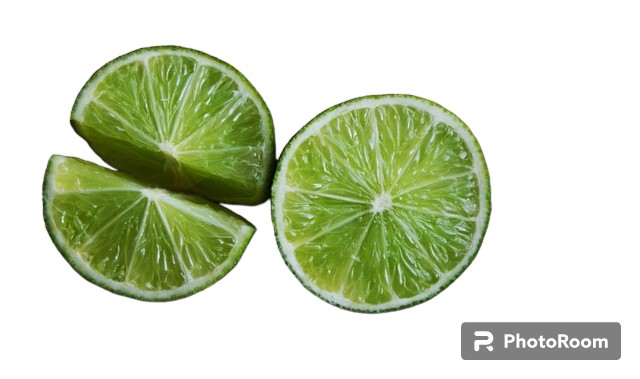

포토룸의 배경 제거 기능은 단순하면서도 강력한 사진 편집 도구 중 하나입니다. 배경을 제거하면 사진의 주제가 더욱 선명하게 보이며, 깔끔한 이미지를 얻을 수 있습니다.
포토룸은 자동으로 배경을 분석하고 제거해 주며 , 필요에 따라 리터치를 눌러 세밀한 조정도 가능합니다. 제거된 이미지는 다양한 용도로 활용할 수 있어 유용합니다. 단 무료버전에서는 워터마크를 제거할 수 없습니다.
2. 제거한 배경에 가상 배경 추가 할 수 있습니다
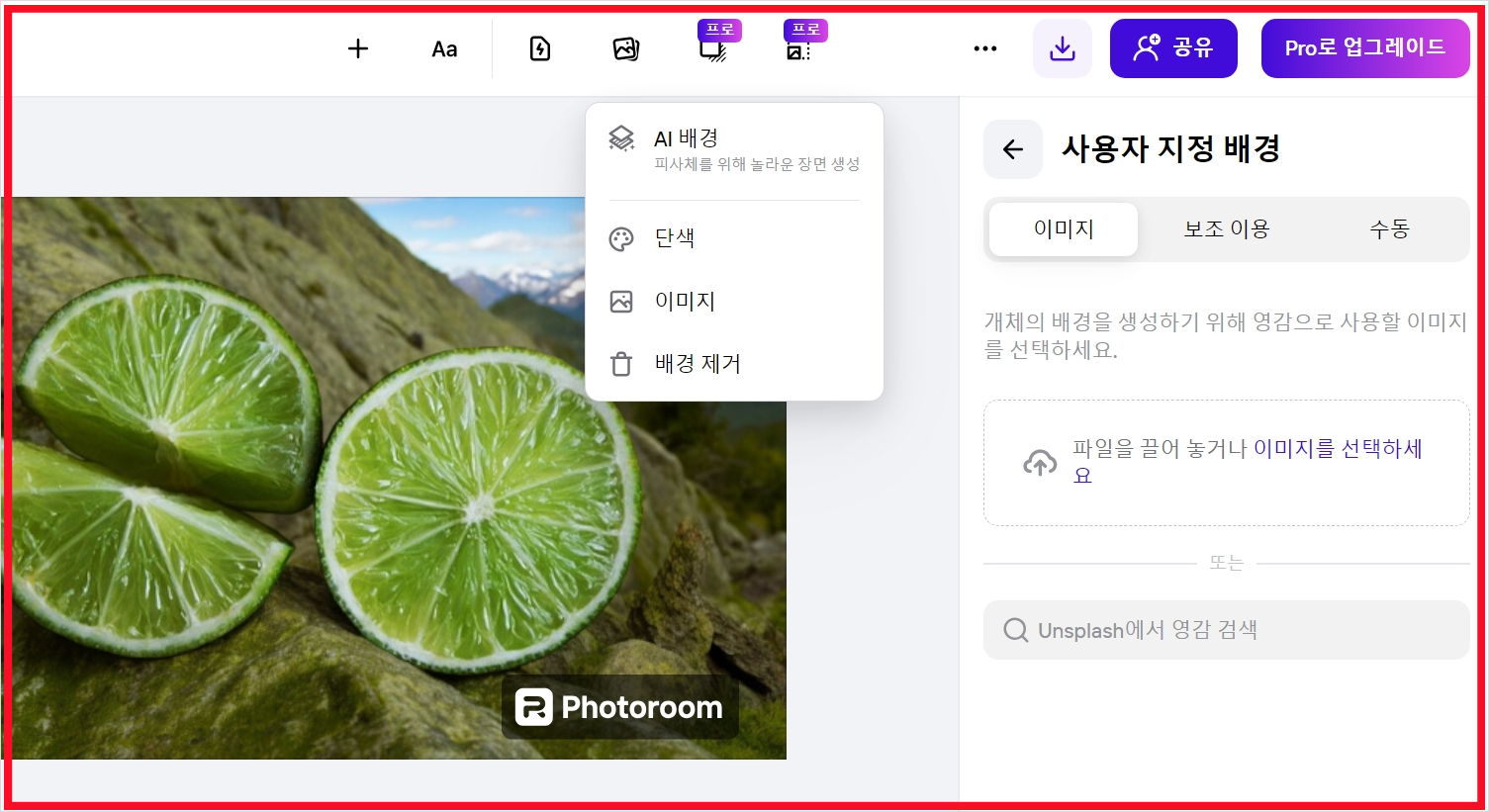
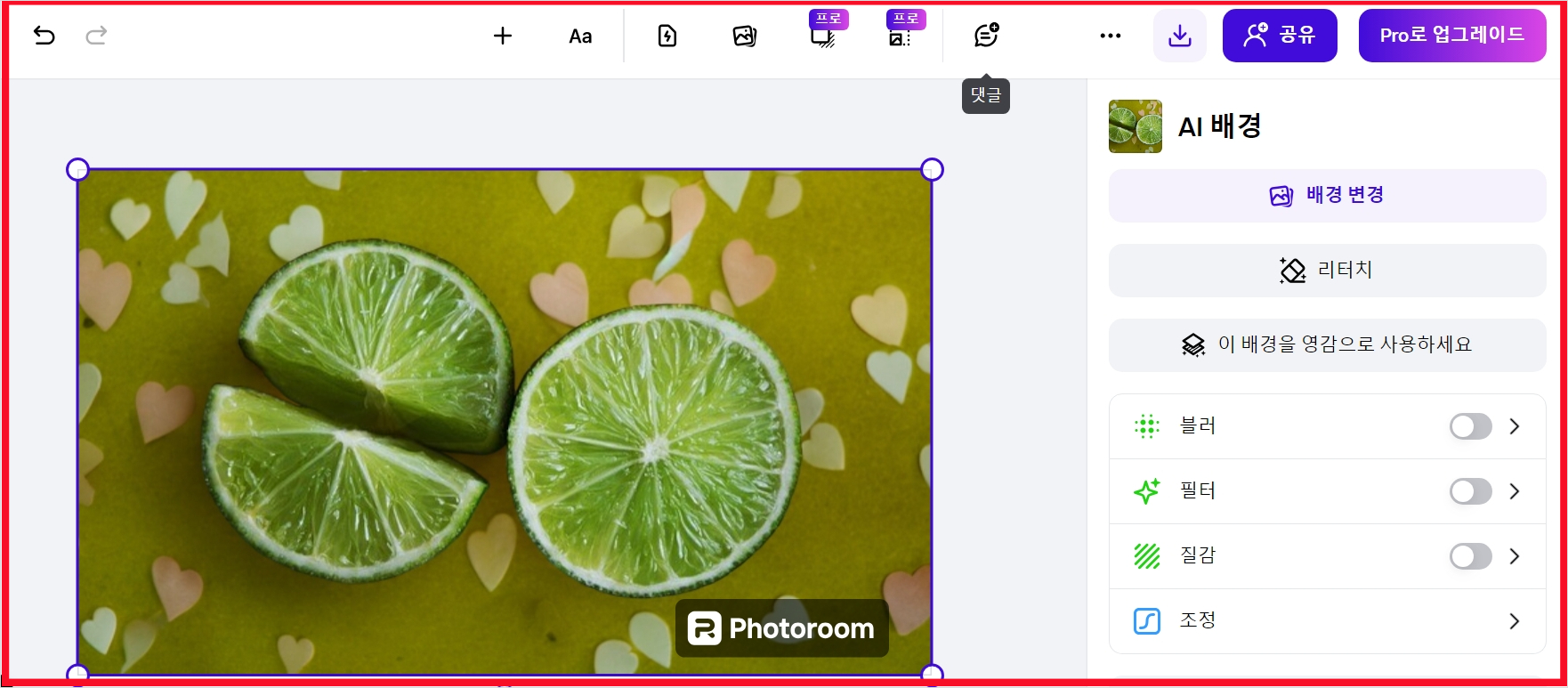
포토룸은 AI를 활용하여 이미지의 배경을 추가할 수 있습니다. 다양한 배경으로 설정할 수 있고 사용자의 이미지도 추가할수 있습니다.
3. 템플릿 활용하여 전문적인 디자인 만들기
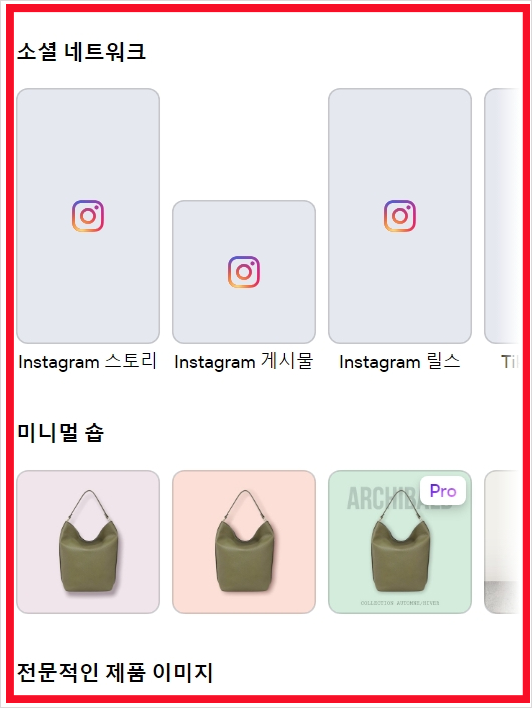
포토룸은 다양한 템플릿을 제공하여, 사용자가 손쉽게 전문적인 디자인을 만들 수 있도록 돕습니다.
템플릿은 블로그 포스트, 인스타그램 게시물, 광고이미지 등 다양한 용도에 맞게 구성되어 있습니다. 템플릿을 선택한 후, 자신의 사진과 텍스트를 추가하고 필요한 부분을 수정하면 됩니다 디자인 경험이 부족한 사람도 손쉽게 전문가 수준의 이미지를 만들 수 있습니다. pro라고 적혀있는 부분은 결제해야 하는 부분이니 없는 부분 위주로 사용하시면 됩니다 시각적으로 매력적인 이미지를 손쉽게 제작할 수 있습니다
PC버전과 모바일버전의 차이점
1.PC버전에서 AI배경은 무료버전도 사용이 가능하지만 , 모바일에서는 불가능합니다
2.포토룸의 장점이라고 생각하는데 사진마다 모든 탬플릿에 적용할 수 없고 , 탬플릿에 적용하더라도 최적의 각도를 맞출 수 없는데 모바일에서는 사진업로드만 해주면 자동으로 배경제거가 되고 모든 탬플릿에 적용해서 보여줍니다. 마음에 드는 탬플릿을 선택해서 들어가서 다양하게 꾸밀 수 있습니다.
일일이 이 사진이 탬플릿과 어울릴지 고민하는 시간을 줄일 수 있어 좋은 것 같습니다 (수정도 가능)

포토룸(Photoroom)은 사진 편집을 한 단계 업그레이드할 수 있는 다양한 무료 기능을 제공합니다. 인물 사진 보정, 템플릿 활용, 텍스트 추가, 이미지크기조정, 스티커와 오버레이 기능 등은 모두 사진의 질을 높이고 창의적인 콘텐츠를 제작하는 데 큰 도움이 됩니다. 특히 블로거와 콘텐츠 크리에이터에게 유용한 이 앱은 손쉽게 전문가 수준의 이미지를 만들 수 있도록 도와줍니다. 포토룸을 활용하여 나만의 스타일을 개발하고, 더욱 매력적인 콘텐츠를 만들어 보세요